配置服务器主程序
将压缩包中的 “Server” 目录和 “Web” 拷贝到服务器上。
在本示例中,我们把“Server”目录放在“C:\wwwroot\”下。
路径中的文件夹名称尽量只使用英文构成,不要包含特殊字符和空格。
注意:服务端程序使用 5000 端口作为反向代理,请勿占用此端口。
修改配置文件
注意:对于正在运行中的主程序,修改它的配置文件,必须重启服务端主程序才可以生效。
找到“Server”目录下的“appsettings.json”并用记事本打开。
配置数据库连接
找到 DatabaseEngine 节点,配置数据库引擎,配置为:sqlserver。
找到 DefaultConnection 节点,配置数据库连接。
SQL Server 最简单常用的连接字符串配置格式:
Server=服务器地址;database=数据库名称;Integrated Security=false;user id=账户;password=密码
- 如果数据库安装在服务器本机,可使用 localhost 来表示。
- 不要使用 127.0.0.1 ,此环回地址经过网卡,并受到网络防火墙限制。
配置环境信息
找到 Environment 节点,配置其下节点。
WebAddress:填写 Web 前端站点的访问地址,如 http://e.yourname.com
建立 IIS 站点
- 启动 IIS,选择服务器节点后,点击“模块”,确认已经包含了“AspNetCoreModuleV2”。
如果没有,请先安装 .Net Core,参阅:安装 .Net Core
- 右击“网站”节点,点击“添加网站”。
- 在“添加网站”界面中,输入“网站名称”、“物理路径”、“主机名”。点击“确定”。
- 如果使用域名访问,主机名中填写该域名,如:e-api.yourname.com。
- 如果使用 IP 地址加端口号访问,主机名无需填写,修改 80 端口为你所要使用的端口即可。
- IP 地址无需选择。
- 如果已经导入了 SSL 证书,可以将“类型”切换为“https”,并选择对应的证书。
- 在 IIS 中,选择“应用程序池”,找到刚才新建的“Server”。
- 双击“Server”,在弹出的界面中,选择“无托管代码”,点击“确定”。
- 点击右侧的“正在回收”,在弹出的窗口中,取消所有勾选,点击“下一步”。
- 点击“完成”。
- 点击右侧的“高级设置”,在弹出的窗口中,找到“闲置超时(分钟)”,修改数值为“0”。
初始化
- 在浏览器中访问你的主程序域名,进入“
Status”命令,如“e-api.yourname.com/Status”,看到类似如图信息,表示安装部署成功。
注意:直接访问域名显示 404 是正常的,主程序没有默认页面,请留意上面的示例网址,进入
Status命令
- 进入“
Status/Setup”命令,初始化数据。
必须调用此命令初始化数据,系统才能登录。
常见问题
如果在访问时提示应用程序启动失败:
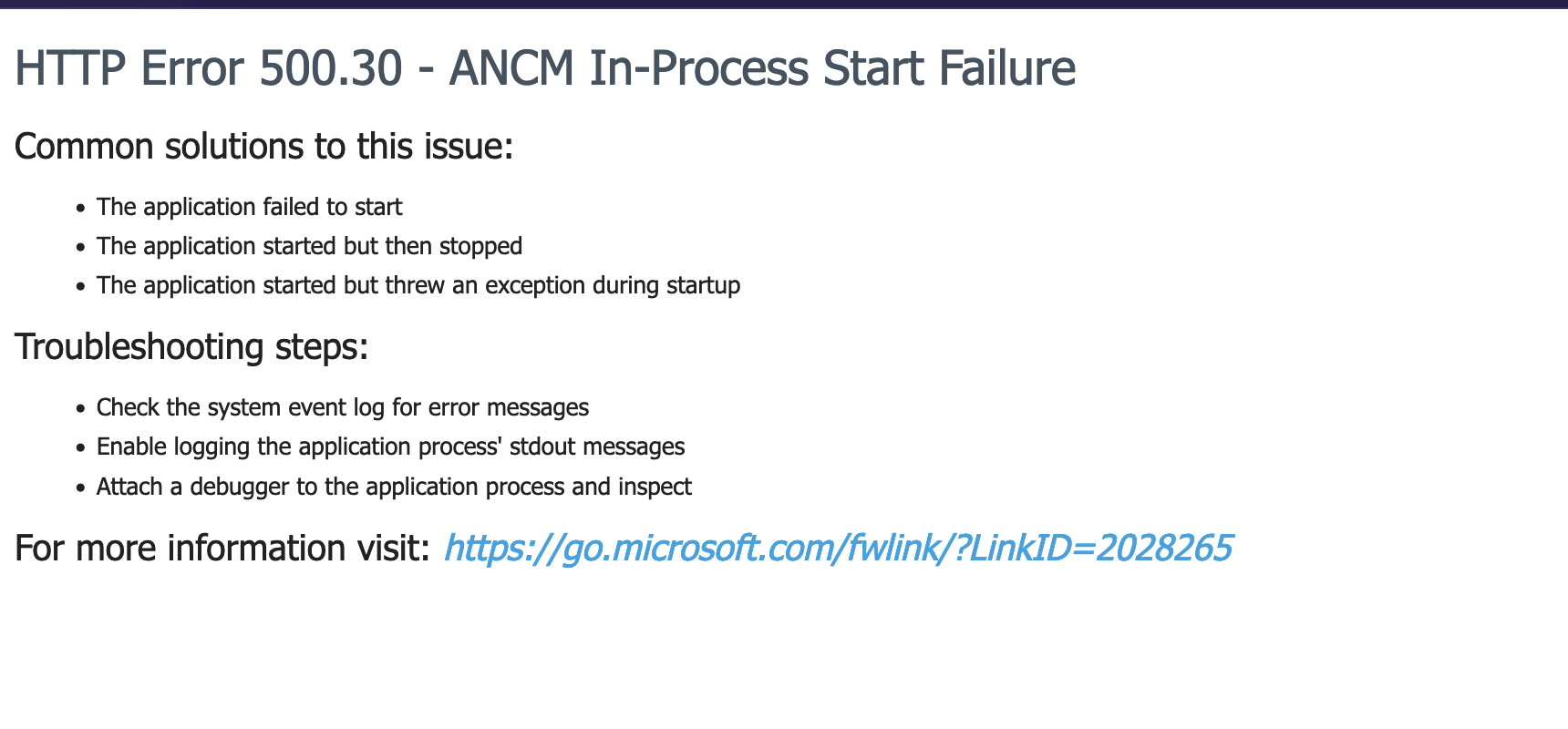
选择服务器节点后,点击“模块”,确认已经包含了“AspNetCoreModuleV2”。
如果没有,请先安装 .Net Core,参阅:安装 .Net Core
在开始菜单中选择运行,输入 cmd ,点击确定启动命令行,或使用 Windows PowerShell,进入 Server 目录,执行:dotnet Sheng.WeeklyReport3.Api.dll
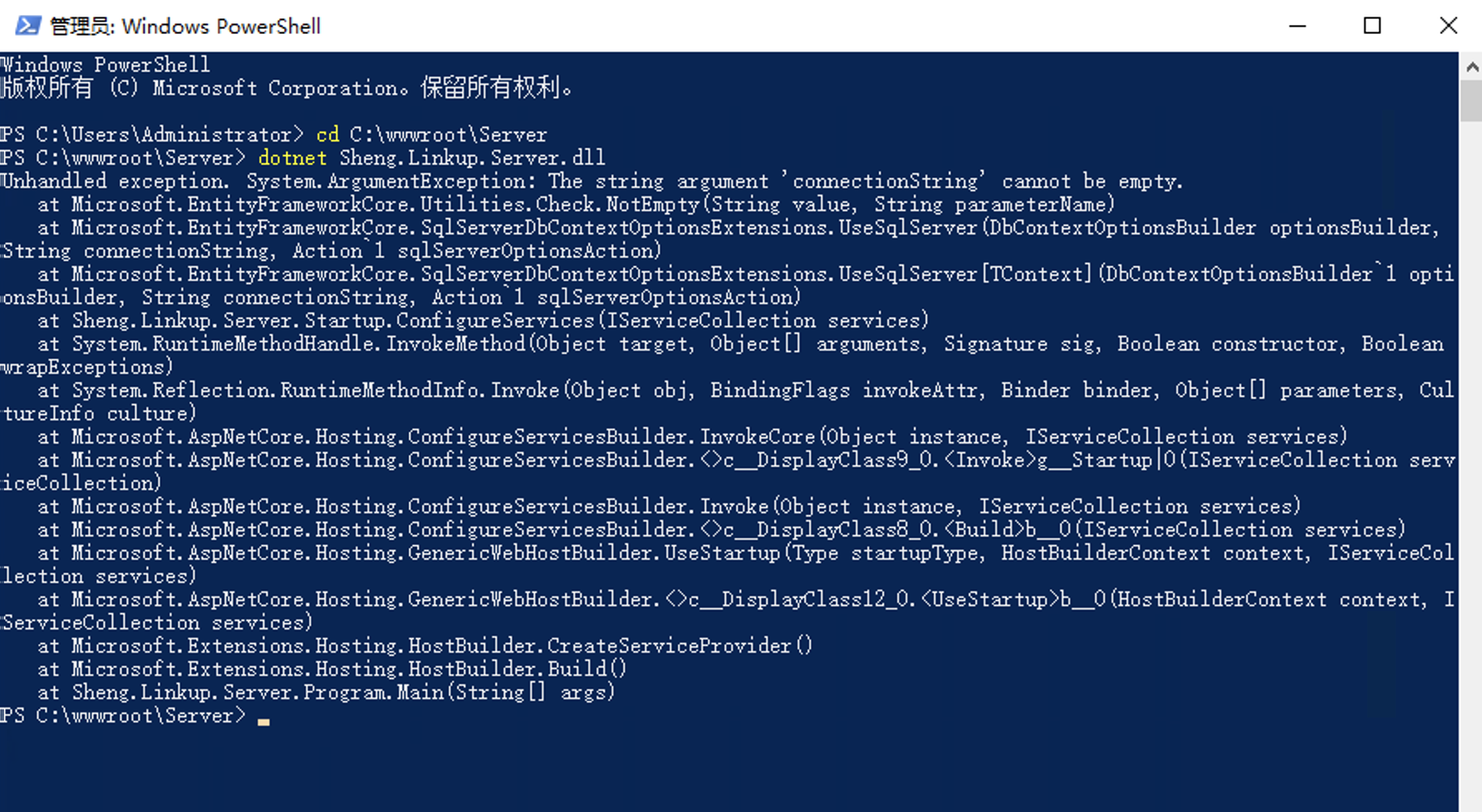
通过输出,可以初步判断启动失败原因,如图所示为数据库连接串没有配置,请检查配置文件。
注意:主程序配置文件 appSettings.json 修改后,必须重新启动站点和应用程序池才会生效。